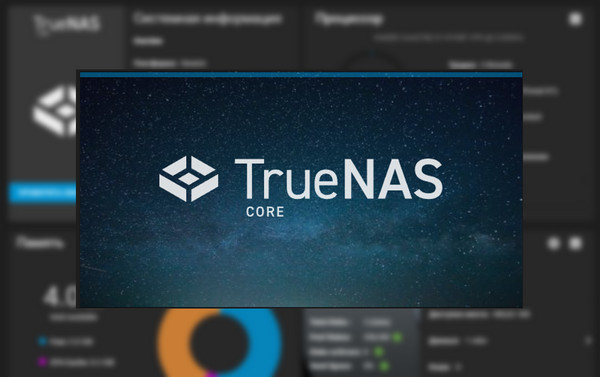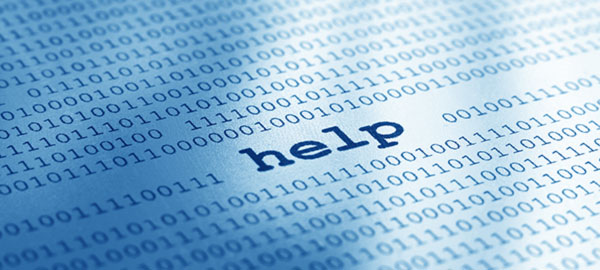Использование RAID массивов позволяет повысить сохранность данных. Однако нельзя забывать о том, что RAID массивы тоже могут выходить из строя. Нередко причиной являются особенности работы той или иной операционной системы. Но самое главное — часто исправить поломку RAID массива при помощи встроенных средств Linux нельзя. В этой статье мы разберем главные причины поломки RAID массивов в Linux и что делать, если RAID массив вышел из строя.

Содержание
- Как восстановить RAID массив если встроенные средства Linux не помогают?
- Ситуации, когда лучше сразу же использовать RS RAID Retrieve и причины их возникновения.
- Заключение
Операционная система Linux позволяет работать как с аппаратными RAID массивами, так и с программными. Причем Linux изначально поддерживает несколько основных типов RAID массивов. Больше информации об уровнях RAID вы можете найти в статье «RAID массивы — что это такое, типы, как использовать?»
Если вы хотите узнать больше информации о создании программного RAID в Linux — вы можете прочесть статью «Как создать программный RAID массив в операционной системе Linux?» В этой же статье вы найдете инструкцию по созданию комбинированных типов RAID (например, RAID 10).
Как восстановить RAID массив если встроенные средства Linux не помогают?
В операционной системе Linux для управления RAID массивом существует утилита под названием mdadm. Она обладает неплохой функциональностью, однако иногда возникают ситуации, когда восстановление RAID массива невозможно при помощи встроенных средств, или же для восстановления нужно потратить огромное количество времени. Особенно это актуально для неопытных пользователей, которые используют RAID массив для домашних целей.
К примеру, нередко возникает ситуация, когда система случайно удаляет суперблок с диска. В результате Linux не знает, как правильно построить RAID массив, и он перестает работать.
Такую ситуацию можно наблюдать при работе с RAID 0, когда пользователь хочет получить максимальную скорость работы за счет чередования.
Казалось бы, проблема не сильно большая, так как некоторые файловые системы создают две копии суперблока (или больше) — в начале и в конце диска. Однако на самом деле, чтобы восстановить суперблок нужно обладать достаточно глубокими знаниями и немалым количеством времени чтобы восстановить работоспособность массива.
К примеру, восстановить суперблок можно использовать следующий алгоритм:
Шаг 1: Запустите терминал. В GNU для этого используется комбинация клавиш «Ctrl + Alt + T»
Шаг 2: В открывшемся терминале выполните следующую команду:
$ sudo mkfs -t ext4 -n /dev/sda1
…где ext4 – это ваша файловая система, -n – это параметр, который выводит информацию о файловой системе, в том числе и о копиях суперблока, а /dev/sda1 – это ваш диск.
Важно: размер блока должен быть таким же, как и в оригинальной файловой системе. Если он будет отличаться – метод не сработает.
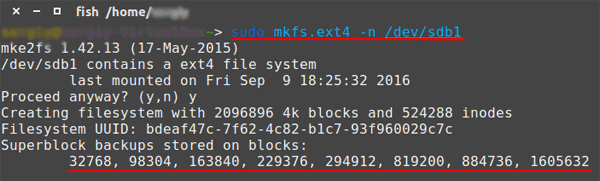
Шаг 3: На скриншоте выше вы можете наблюдать шесть резервных копий суперблока (каждое число — это номер блока, в котором хранится копия суперблока). Выберите любой из них, а затем выполните команду:
$ sudo fsck -b 32678 /dev/sda1
Терминал спросит исправить ли суперблок. Нажмите «y» на клавиатуре, а затем «Enter» для запуска исправления поврежденного суперблока.
Подсказка: если попытка восстановления завершится неудачей – повторите команду выше для каждой резервной копии сурерблока.
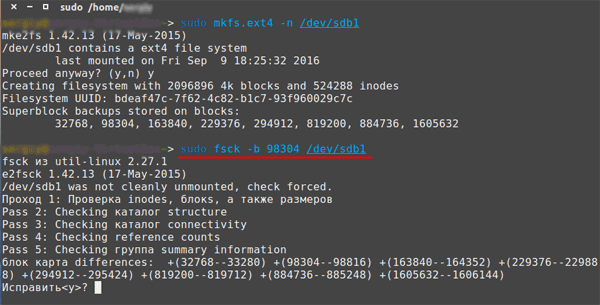
После этого, система восстановит ваш суперблок.
Казалось бы, все предельно просто, но к сожалению, это только в теории так просто. На практике же очень часто этот метод не работает. Более того, при каждой попытке восстановить суперблок – риск потери всех данных на диске становится все выше.
В такой ситуации более разумно использовать стороннее ПО для восстановления RAID массива, так как это позволяет существенно сэкономить время и нервы. Плюс вы получаете практически стопроцентную гарантию восстановления данных.
Лучше всего воспользоваться программой RS RAID Retrieve. Программа невероятно проста в использовании благодаря наличию встроенного RAID конструктора с поддержкой автоматического режима. Он соберет ваш RAID массив самостоятельно.
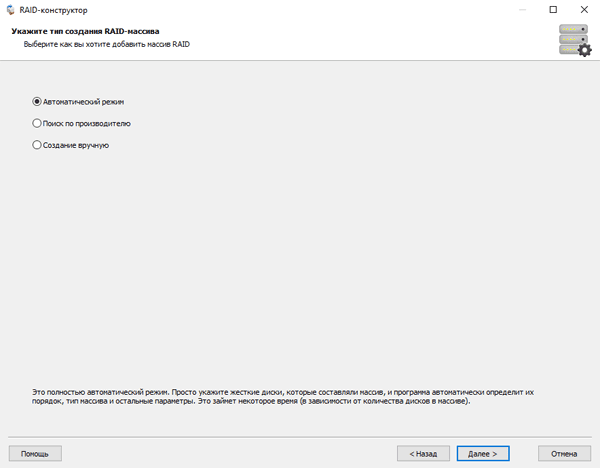
Если есть такая необходимость — вы можете указать нужные параметры вручную в полуавтоматическом или ручном режиме.
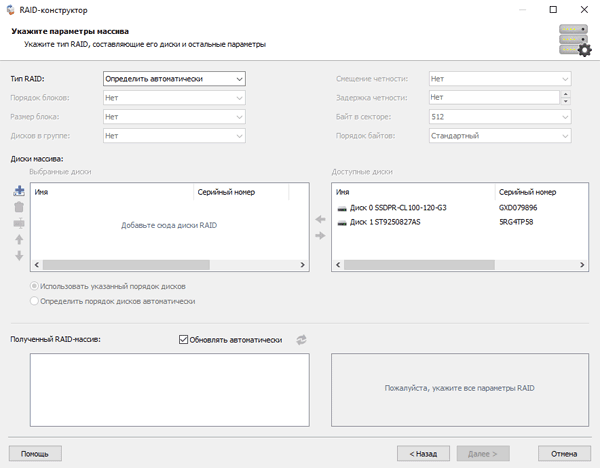
Нельзя не отметить поддержку ВСЕХ современных файловых систем. Благодаря этому, вы сможете извлечь ваши данные и восстановить работоспособность RAID массива независимо от того, в какой операционной системе он работал.
Полный список ситуаций, когда не стоит мучиться и лучше сразу использовать RS RAID Retrieve вы найдете в следующем пункте этой статьи. А пока что давайте рассмотрим, как выглядит процесс восстановления работоспособности RAID массива, независимо от его типа:

Автоматическое восстановление любых RAID массивов
- Установите и запустите приложение RS RAID Retrieve.
-
Выберите тип добавления RAID массива для сканирования. RS RAID Retrieve предлагает на выбор три варианта:
Автоматический режим – позволяет просто указать диски, из которых состоял массив, и программа автоматически определит их порядок, тип массива и остальные параметры;
Поиск по производителю – эту опцию следует выбрать, если вам известен производитель вашего RAID контроллера. Эта опция также автоматическая и не требует каких-либо знаний о структуре RAID массива. Наличие данных о производителе позволяют сократить время на построение массива, соответственно она быстрее предыдущей;
Создание вручную – эту опцию стоит использовать если вы знаете какой тип RAID массива вы используете. В этом случае вы можете указать все параметры, которые вам известны, а те, которых вы не знаете – программа определит автоматически.После того, как выберите подходящий вариант – нажмите «Далее«
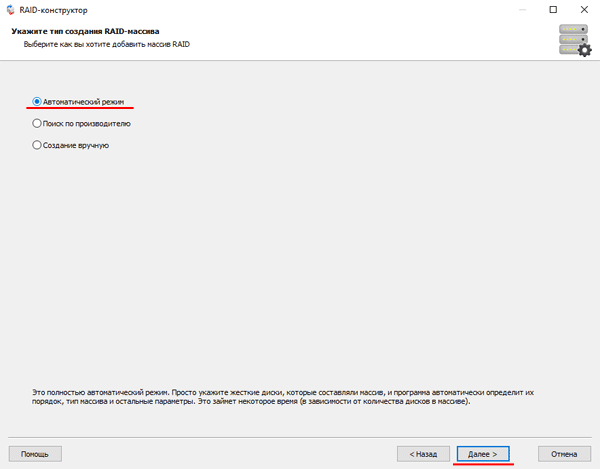
-
Выберите диски, из которых состоял RAID массив и нажмите «Далее«. После этого начнется процесс обнаружения конфигураций массива. После его завершения нажмите «Готово»
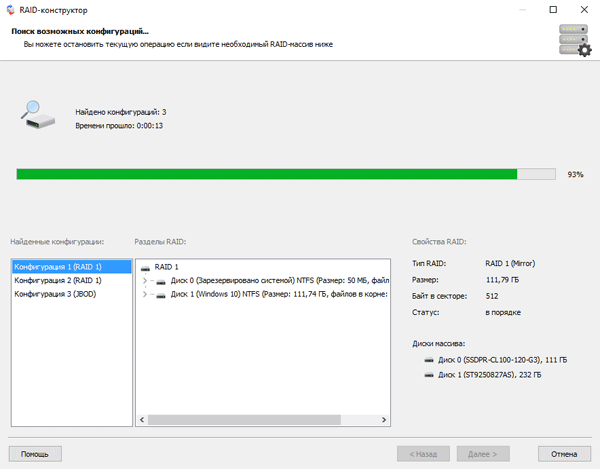
- После того, как конструктор соберет массив — он будет отображаться как обыкновенный накопитель. Дважды щелкните на нем. Перед вами откроется Мастер восстановления файлов. Нажмите «Далее»
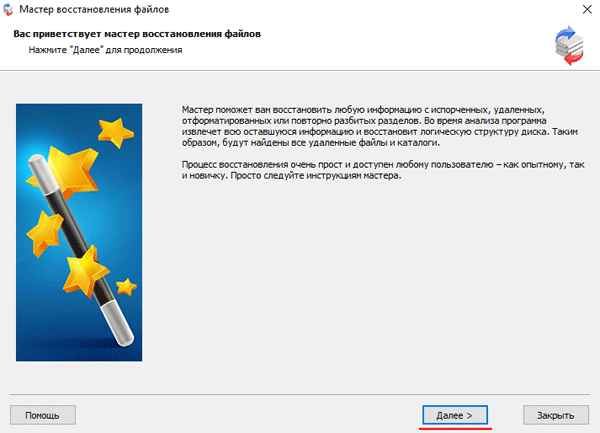
-
RS RAID Retrieve предложит просканировать ваш массив на наличие файлов для восстановления.
Вам будет доступно две опции: быстрое сканирование и полный анализ массива. Выберите нужный вариант. Затем укажите тип файловой системы, которая использовалась в вашем массиве. Если эта информация вам не известна — отметьте галочкой все доступные варианты как на скриншоте. Стоит отметить, что RS RAID Retrieve поддерживает ВСЕ современные файловые системы.
Когда все настроено — нажмите «Далее«
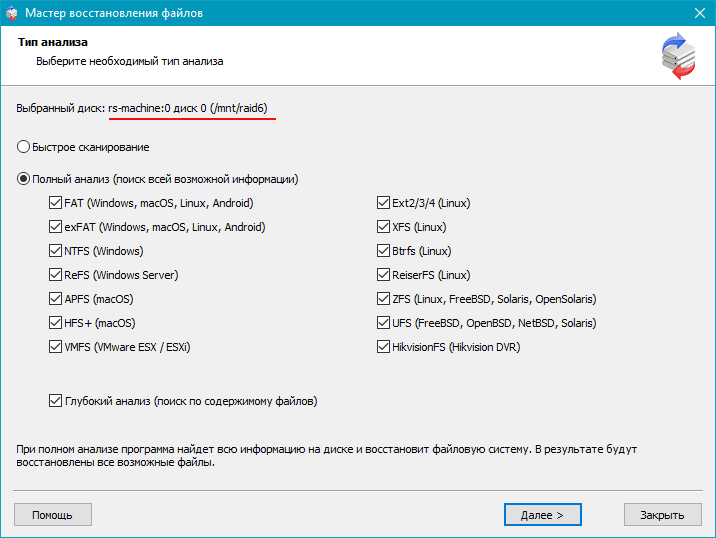
-
Начнется процесс сканирования массива. Когда он закончится вы увидите прежнюю структуру файлов и папок. Найдите необходимые файлы, щелкните на них правой кнопкой мыши и выберите «Восстановить»
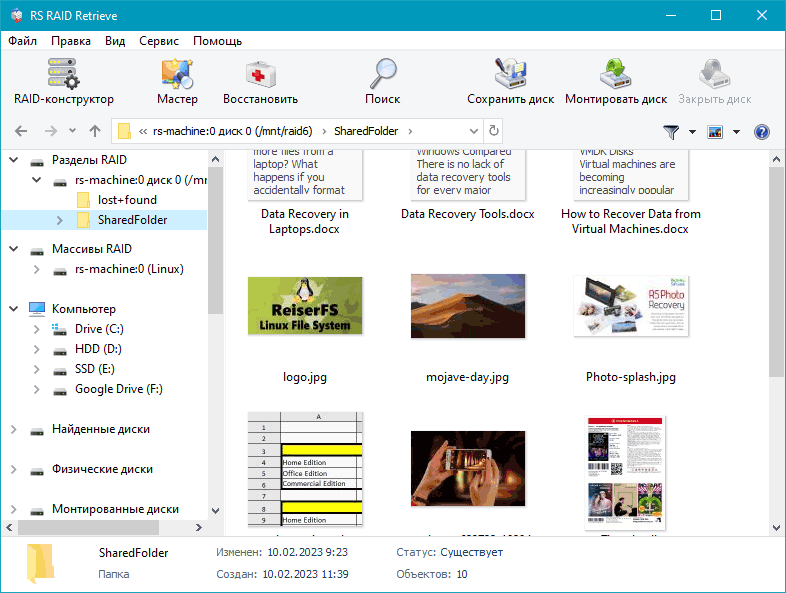
-
Укажите место куда будут записаны восстановленные файлы. Это может быть жесткий диск, ZIP-архив или FTP-сервер. Нажмите «Далее»
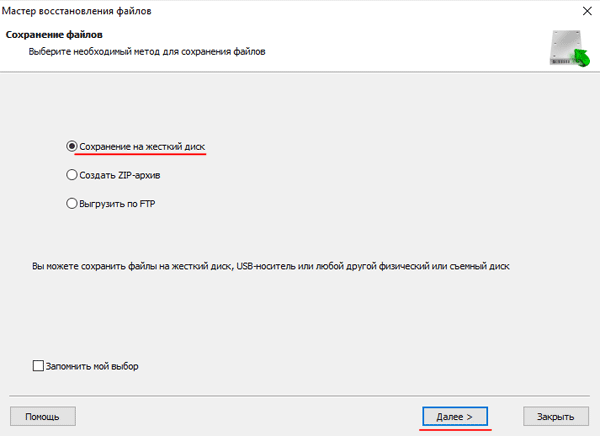
После нажатия кнопки «Далее» программа начнет процесс восстановления. Когда он завершится — выбранные файлы будут в указанном месте.
После того, как все файлы успешно восстановлены — создайте заново RAID 01 массив, а затем скопируйте файлы обратно.
Как видите, процесс восстановления данных с массива RAID 01 достаточно прост и не требует глубоких знаний ПК, соответственно RS RAID Retrieve является отличным приложением как для профессионалов, так и для начинающих пользователей.
Ситуации, когда лучше сразу же использовать RS RAID Retrieve и причины их возникновения.
Как уже упоминалось выше иногда возникают ситуации, когда лучше не тратить свое время зря и сразу же использовать профессиональные приложения сторонних разработчиков для восстановления работоспособности RAID массива. Примеры таких ситуаций описаны ниже.
2.1. Проблемы с суперблоком в Linux
Актуально только для массивов без избыточности (RAID 0). Часто операционная система Linux автоматически удаляет суперблок на диске, причём предвидеть удаления невозможно. Причины могут быть самыми разными, начиная от действий пользователя и заканчивая сбоями в самой операционной системе. Кроме того, часто причинами удаления суперблока являются перебои электропитания, которые в свою очередь приводят к системным сбоям, повреждающим суперблок.
Чтобы предотвратит повреждение суперблока тщательно следите за состоянием дисков RAID массива и всей операционной системы.
Нередко причинами сбоев являются логические ошибки или большое количество битых секторов. Соответственно регулярное сканирование дисков явно не будет лишним.
Позаботьтесь также об источники бесперебойного питания. Он поможет защитить вас от многих проблем в будущем.
Позаботьтесь также об источнике бесперебойного питания. Он поможет защитить вас от многих проблем в будущем.
2.2. Проблемы с RAID контроллером в Linux
RAID-контроллер является самым важным элементом RAID массива. В некоторых случаях даже более важным, чем сами диски. Именно он занимается распределением данных между дисками, помнит порядок дисков и местоположение начальных блоков данных, с которых начинается чтение всей информации, и многое другое.
Соответственно, если что-то случится с диском вы с лёгкостью сможете его заменить. Но если что-то случится с контроллером — упадёт весь RAID массив независимо от его типа и количества дисков.
Проблема в том, что операционная система Linux не будет знать где хранится начальный блок информации и соответственно не сможет собрать RAID массив.
Естественно, что команда принудительного сбора массива не работает.
Восстановить сломанный RAID контроллер при помощи встроенных средств Linux нельзя. Нету смысла даже пытаться. Тут однозначно нужно профессиональное по для восстановления RAID массивов. Мы рекомендуем RS RAID Retrieve. Процесс восстановления был детально расписан в предыдущем пункте этой статьи.
Чаще всего RAID массивы ломаются именно из-за выхода из строя контроллера. Особенно это актуально для программных RAID контроллеров, поскольку они целиком и полностью зависят от работоспособности операционной системы.
Таким образом, чтобы предотвратить поломки RAID контроллера используйте только лицензионное программное обеспечение и тщательно следите за состоянием вашего дистрибутива Linux.
Основной причиной поломок контроллера являются перепады напряжения и резкое отключение питания. Реже — проблемы с дистрибутивом Linux.
Стоит отметить, что аппаратные RAID контролеры обычно обладают встроенным аккумулятором. Благодаря этому, они менее чувствительны к перепадам напряжения. Но и стоят они на порядок дороже. Ведь как ни крути — программный RAID контроллер практически бесплатный.
2.3. Случайная инициализация RAID массива
Под инициализацией RAID массива подразумевается первоначальная настройка, сборка и запуск массива. То есть диски форматируются, и на них создается новая логическая структура. Естественно это ведёт к потере всех данных.
К сожалению, в такой ситуации встроенные средства Linux никакой пользы не приносят, а еще больше усугубляют ситуацию.
Чтобы понять почему это так следует разобраться как именно операционная система удаляет данные.
При удалении информации Linux не удаляет данные физически, а только ссылку на файл, делая его невидимым и тем самым позволяя перезаписать его другими данными. (К стати это является причиной, почему информация удаляется намного быстрее чем записываются).
Соответственно, каждая лишняя манипуляция повышает риск перезаписи важного файла другими данными.
К сожалению, в Linux пока что отсутствует утилита для восстановления информации, однако, если использовать RS RAID Retrieve — вы без проблем можете сохранить данные и восстановить работоспособность вашего массива.
Таким образом, как только обнаружили проблему с дистрибутивом Linux или с RAID массивом — немедленно восстановите данные в безопасное место при помощи RS RAID Retrieve.
Стоит отметить, что чаще всего инициализация RAID массива происходит из-за действий пользователя. Реже — из-за системных сбоев Linux.
Поэтому проводите только те операции, в которых вы на 100% уверенны и регулярно обслуживайте ваш Linux дистрибутив.
2.4. Ошибки сбора RAID массива
Иногда пользователи могут наблюдать ситуацию, когда RAID-массив не хочет собираться. В некоторых случаях помогает команда:
$ sudo mdadm --assemble --scan -force
Инструкцию по применению команды и восстановлению автоматической сборки RAID массива после перезагрузки вы можете найти в статье «Как собрать программный RAID в linux?»
Но, к сожалению, довольно часто собрать RAID массив так и не удается, а встроенные средства Linux абсолютно бессильны. В такой ситуации однозначно лучше не тратить время зря и сразу же обратиться к профессиональной программе для восстановления работоспособности RAID массивов от сторонних разработчиков. О том, как проще всего восстановить сломанный RAID массив вы можете прочесть в первом пункте этой статьи.
Заключение
Если вы обнаружили проблемы с вашим RAID массивом в первую очередь проанализируйте хранились ли важные данные на дисках. Ведь зачастую стоимость информации в разы превышает стоимость оборудования. Более того, нередко потеря данных влечет за собой финансовые потери. Именно поэтому более целесообразно использовать RS RAID Recovery, которая на 100% восстановит утерянные данные, нежели рисковать потерять всю информацию.
Ведь если бы речь не шла о ценной информации можно было бы просто отформатировать диски и заново создать RAID массив, не правда ли? Но на практике, технический прогресс привел к тому, что и с каждым годом данные становятся все более ценными.
Не теряйте ваши данные, а если такое все же произойдет – используйте только профессиональные программы для восстановления вашего RAID массива.